修飾
修飾記錄的影像,並將其另存為新的檔案。
原始影像就會被保留。
-
按
 (播放)按鈕切換到播放模式。
(播放)按鈕切換到播放模式。
-
MENU

 (修飾)
(修飾) 要使用的模式
要使用的模式
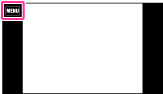
-
按照各模式中的操作方法進行修飾。
|
記錄變焦播放的影像。
 觸摸
 / / 
 用 用 / /  / /  / /  設定修整點 設定修整點 [下頁] [下頁] 用 用 / /  選擇要儲存的影像大小 選擇要儲存的影像大小 [下頁] [下頁] [OK]。 [OK]。
|
|
 (紅眼校正) (紅眼校正) |
校正閃光燈造成的紅眼現象。
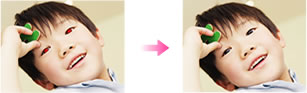 紅眼修正完成之後,觸摸[OK]。
|
 (取消銳化遮罩) (取消銳化遮罩) |
將所選框內的影像銳化。
 觸摸要修飾的影像的區域(圖框)
 [下頁] [下頁] [OK]。 [OK]。
|
附註
-
下列影像不能修飾:
-
全景影像
-
3D影像
-
動態影像
-
以連拍群組顯示的影像

 使用之前
使用之前